win7怎么修改软件图标 win7修改软件图标图文步骤
更新时间:2023-10-12 16:32:54作者:runxin
对于win7电脑中安装的各种软件,桌面上显示的各种软件快捷方式图标,能够方便用户更好的辨认,当然一些追求个性化设置的用户在win7电脑安装完软件之后,也会对软件的图标进行修改,可是win7怎么修改软件图标呢?接下来小编就给大家分享一篇win7修改软件图标图文步骤。
具有内容如下:
1、首先点击win7开始菜单按钮,然后点击打开控制面板。
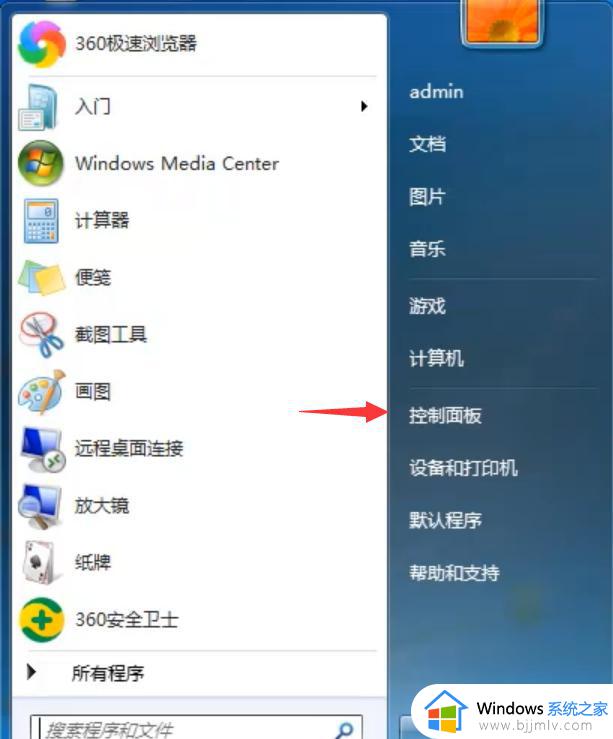
2、然后点击“外观和个性化”。
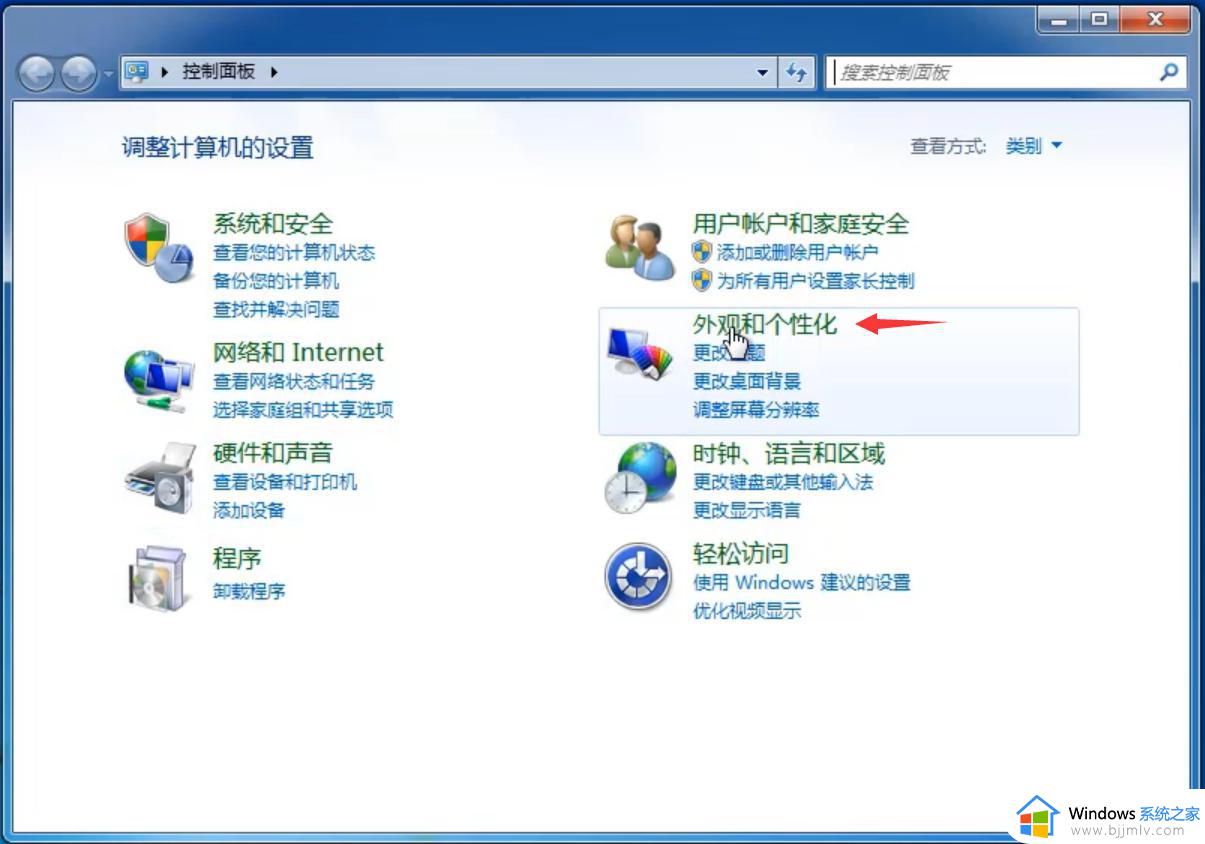
3、然后点击左侧的“更改桌面图标”。
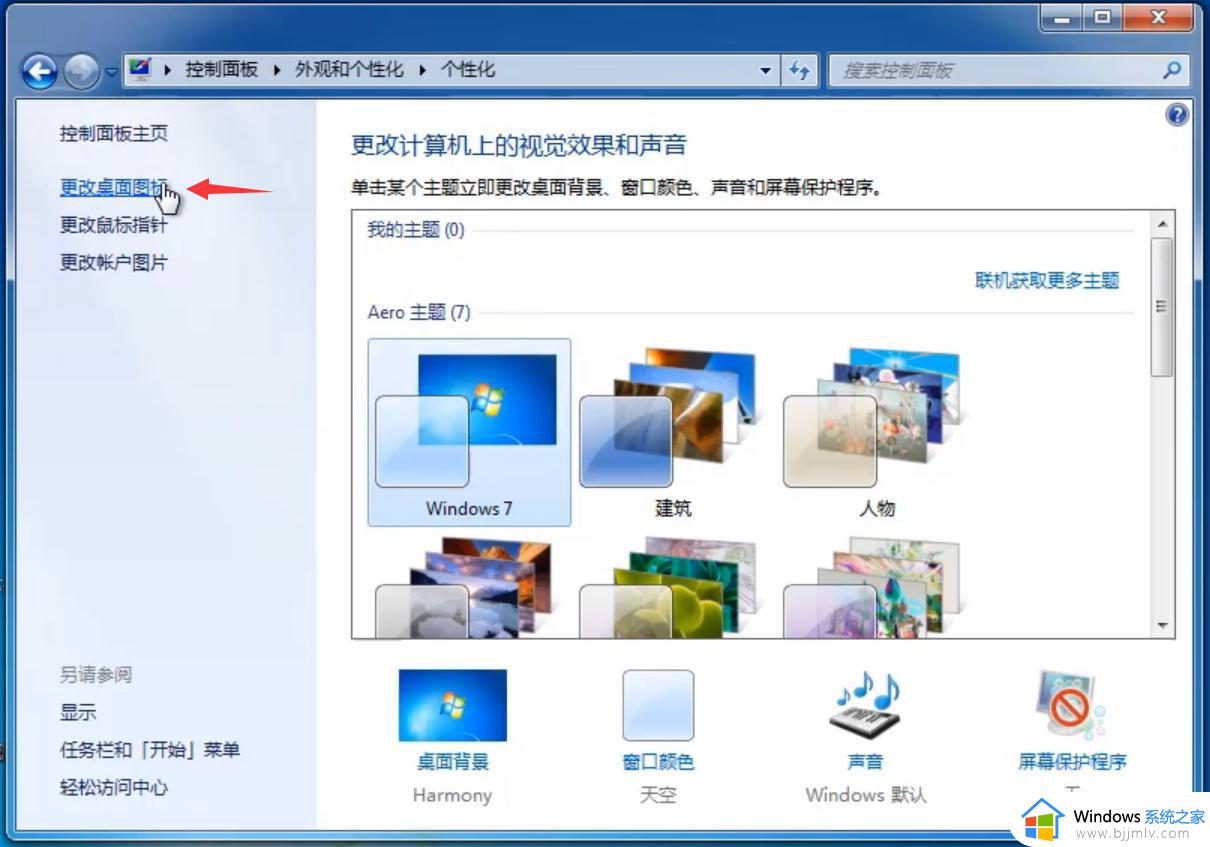
4、点击需要更改图标的软件,这里以我的文档为例,点击之后,点击下面的更改图标。

5、从列表中选择需要更改的图标,选择之后点击确定即可。
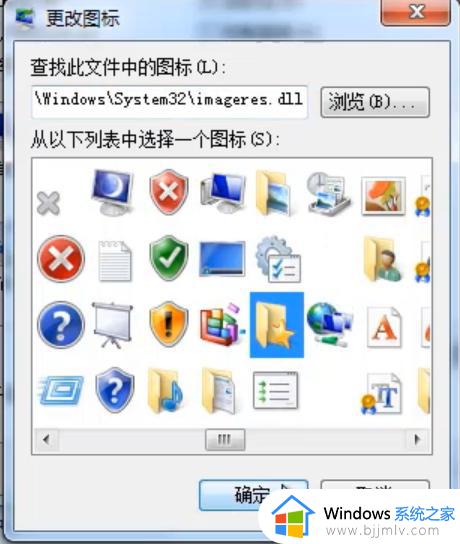
本文就是小编给大家带来的win7修改软件图标图文步骤了,如果你也有相同需要的话,可以按照上面的方法来操作就可以了,希望本文能够对大家有所帮助。
win7怎么修改软件图标 win7修改软件图标图文步骤相关教程
- win7怎么改软件图标自定义 win7如何更改软件图标
- win7怎么改某一类文件图标 win7自定义文件图标设置方法
- win7桌面图标字体改黑色步骤 win7桌面图标怎么改字体颜色
- win7改图标大小如何操作 win7怎么修改图标大小
- win7电脑软件图标变成白色文件怎么办 如何恢复win7电脑软件图标变成白色文件
- win7怎么改变桌面图标大小 win7如何改变桌面图标大小
- 如何修改win7锁屏背景图片 win7修改锁屏背景图片设置方法
- win7图标变大了怎么恢复正常 win7系统图标变大怎么改回去
- win7调整桌面图标大小怎么调 win7改变桌面图标大小的方法
- win7怎么调桌面图标大小 win7桌面图标大小设置步骤
- win7系统如何设置开机问候语 win7电脑怎么设置开机问候语
- windows 7怎么升级为windows 11 win7如何升级到windows11系统
- 惠普电脑win10改win7 bios设置方法 hp电脑win10改win7怎么设置bios
- 惠普打印机win7驱动安装教程 win7惠普打印机驱动怎么安装
- 华为手机投屏到电脑win7的方法 华为手机怎么投屏到win7系统电脑上
- win7如何设置每天定时关机 win7设置每天定时关机命令方法
win7系统教程推荐
- 1 windows 7怎么升级为windows 11 win7如何升级到windows11系统
- 2 华为手机投屏到电脑win7的方法 华为手机怎么投屏到win7系统电脑上
- 3 win7如何更改文件类型 win7怎样更改文件类型
- 4 红色警戒win7黑屏怎么解决 win7红警进去黑屏的解决办法
- 5 win7如何查看剪贴板全部记录 win7怎么看剪贴板历史记录
- 6 win7开机蓝屏0x0000005a怎么办 win7蓝屏0x000000a5的解决方法
- 7 win7 msvcr110.dll丢失的解决方法 win7 msvcr110.dll丢失怎样修复
- 8 0x000003e3解决共享打印机win7的步骤 win7打印机共享错误0x000003e如何解决
- 9 win7没网如何安装网卡驱动 win7没有网络怎么安装网卡驱动
- 10 电脑怎么设置自动保存文件win7 win7电脑设置自动保存文档的方法
win7系统推荐
- 1 雨林木风ghost win7 64位优化稳定版下载v2024.07
- 2 惠普笔记本ghost win7 64位最新纯净版下载v2024.07
- 3 深度技术ghost win7 32位稳定精简版下载v2024.07
- 4 深度技术ghost win7 64位装机纯净版下载v2024.07
- 5 电脑公司ghost win7 64位中文专业版下载v2024.07
- 6 大地系统ghost win7 32位全新快速安装版下载v2024.07
- 7 电脑公司ghost win7 64位全新旗舰版下载v2024.07
- 8 雨林木风ghost win7 64位官网专业版下载v2024.06
- 9 深度技术ghost win7 32位万能纯净版下载v2024.06
- 10 联想笔记本ghost win7 32位永久免激活版下载v2024.06